1、快捷键Ctrl+R 或者 菜单->Rules->Customize Rules…
2、在CustomRules.js文件里Ctrl+F查找 :static function Main()
3、添加一行代码即可显示IP FiddlerObject.UI.lvSessions.AddBoundColumn("ServerIP", 120, "X-HostIP");
4、添加后查看设置情况
【2.2】反向代理-AutoResponder
利用Fiddler作为反向代理改写返回数据,最实用的功能。
1、打开浏览器,随意输入一个网址,如http://pdf.wps.cn/
2、选中步骤1请求,右击-勾选“Unlock fo Editing”,选择Fiddler右侧reponse块下的TextView,这里修改title,如图:
3、之后,去掉“Unlock for Editing”,再选择右侧上方的AutoResponder,勾选下方的checkbox选框,并将步骤1拖到下方,如下图:
4、回到浏览器,刷新之前打开的页面,如图,title变为上面改的内容了。
【2.3】QuickExec命令行的使用
Fiddler的左下角有一个命令行工具叫做QuickExec,允许直接输入命令。常见的命令有:
cls:清屏 (Ctrl+x 或左上角的Remove all也可以清屏)
select :选择会话的命令 ?
.gif :用来选择gif后缀的图片
bpu:截获request
help:打开官方的使用页面介绍,所有的命令都会列出来
quit: 退出Fiddler
。。。
【3】HttpAnalyzer
【3.1】HttpAnalyzer使用
1、打开HTTP Analyzer软件,点击Start。
2、Select Running Processes:选择正在使用的进程
3、使用客户端发送请求,抓包情况如下:
【3.2】HttpAnalyzer常见问题
抓包数据无法查看请求内容:未激活软件,抓包数据无法查看内容。
已启动httpAnalyzer无法抓客户端请求包:客户端已启动的情况下,重启httpAnalyzer软件。
【4】Wireshark
【4.1】Wireshark显示过滤器
1、显示来源或目标地址为172.18.xxx.xx的封包:ip.adder == 172.18.xxx.xx
2、显示来源或目的TCP端口为80的封包(显示目的TCP端口为80的封包:tcp.dstport ==80):
【5】Firefox浏览器
【5.1】添加headers
1、如Firefox浏览器篡改headers内容(新增个header头),篡改请求插件可以使用Modheaders,设置如下:
2.查看篡改请求